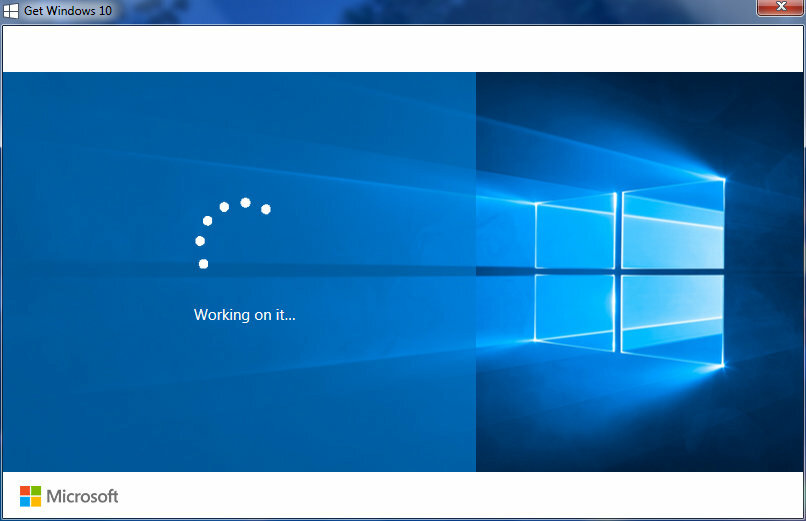- Alguns usuários do Windows relataram problemas com o laptop inicializando e não respondendo aos comandos.
- Para corrigir esse problema, você deve verificar se o disco rígido está instalado corretamente.
- A primeira etapa que você precisa realizar é solucionar esse problema como administrador.
- Esses problemas também podem ocorrer se a ventilação do seu laptop não for tão eficiente.
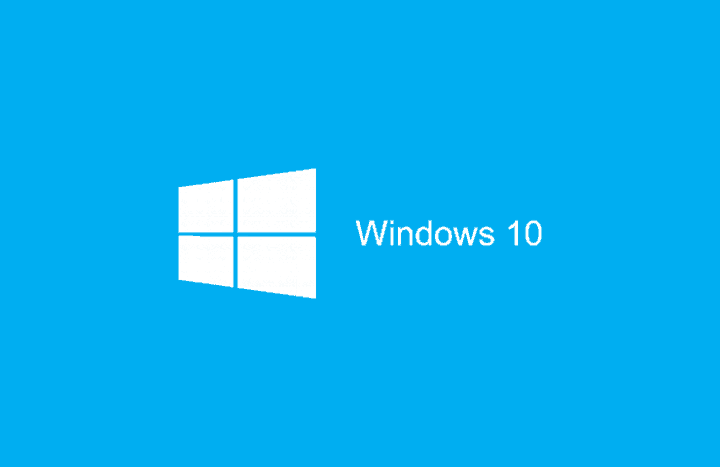
Este software manterá seus drivers ativos e funcionando, protegendo-o contra erros comuns de computador e falhas de hardware. Verifique todos os seus drivers agora em 3 etapas fáceis:
- Baixar DriverFix (arquivo de download verificado).
- Clique Inicia escaneamento para encontrar todos os drivers problemáticos.
- Clique Atualizar drivers para obter novas versões e evitar mau funcionamento do sistema.
- DriverFix foi baixado por 0 leitores este mês.
Como resolvo o Windows 10, 8.1 que não responde após a inicialização do laptop?
- Resolver problemas como administrador
- Desative aplicativos desnecessários
- Desative os drivers no modo de segurança
- Execute uma verificação antivírus
- Verifique se o disco rígido está instalado corretamente
- Reinstale o Windows
- Verifique o nível de aquecimento do seu PC / laptop
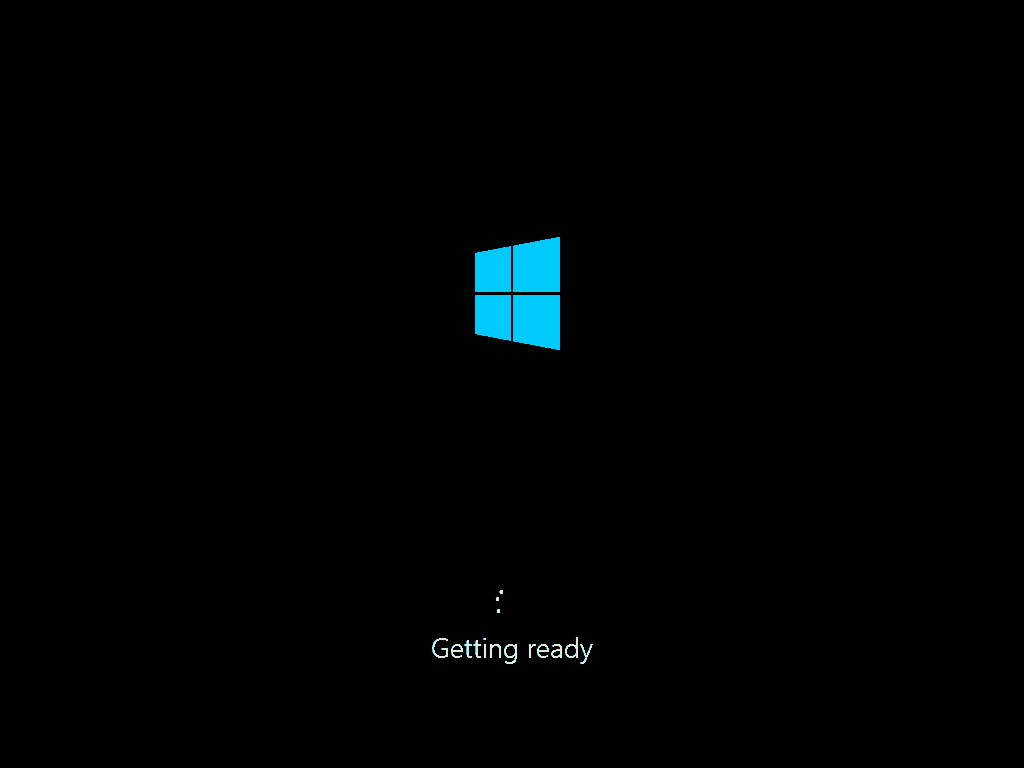
Você já teve a infelicidade de ligar seu laptop no Windows 8.1 e ele parou de responder aos seus comandos? Existem muitos problemas que podem causar isso durante o uso de seu sistema operacional, mas não se preocupe porque iremos discuti-los um pouco abaixo e você descobrirá por que isso está acontecendo e como consertar seu sistema operacional Windows 8.1 se ele não estiver respondendo quando seu laptop for trocado sobre.
Em muitos casos, quando o sistema operacional Windows 8.1 não está respondendo quando você liga o dispositivo, se você deixá-lo neste estado por alguns minutos ou reiniciar o laptop, ele começará a funcionar normalmente. Uma falha de hardware em seu laptop ou um driver desatualizado podem ser os problemas mais comuns que podem afetar seu sistema dessa forma.
Passos para resolver o problema do Windows se ele não responder quando o laptop for ligado:
1. Resolver problemas como administrador
- Se o sistema operacional Windows 8.1 retornar do estado de congelamento, você precisará acessar o painel de controle seguindo as etapas abaixo:
- Pressione e segure o botão “Windows” e o botão “X”.
- Clique com o botão esquerdo ou toque no recurso “Painel de controle” que aparece no menu que você tem à sua frente.
- Você terá um recurso chamado “Action Center” e precisará clicar com o botão esquerdo ou tocar no link “Solucionar problemas comuns do computador” abaixo dele.
- Clique com o botão esquerdo ou toque no recurso “Sistema e segurança” presente na janela “Solução de problemas”.
- Clique com o botão esquerdo ou toque no recurso “Manutenção do sistema” que você tem na próxima janela.
- Agora você terá à sua frente uma janela “Manutenção do Sistema” na qual você precisará clicar com o botão esquerdo ou tocar em “Executar como administrador ”, localizado no tópico“ A solução de problemas com permissões de administrador pode encontrar mais problemas ”.
- Siga as instruções na tela para concluir o processo de solução de problemas e reinicie seu laptop Windows 8.1 para ver se ele congela novamente.
2. Desative aplicativos desnecessários
- Acesse o “Gerenciador de Tarefas” em seu sistema operacional Windows 8.1.
- Vá para a guia “Inicializar” situada na parte superior da janela “Gerenciador de tarefas”.
- Lá você terá uma lista de aplicativos que são executados no início do Windows 8.1 e você precisará clicar com o botão direito do mouse naqueles de que não precisa e clicar com o botão esquerdo na opção “Desativar”.
Observação: você também pode clicar nele com o botão esquerdo e clicar no botão “Desativar” localizado na parte inferior da janela. - Reinicie seu sistema operacional Windows 8.1 e veja se ele está funcionando.
Observação: Se estiver funcionando, um de seus aplicativos executados no início do Windows 8.1 está impedindo que o sistema operacional funcionando corretamente e você provavelmente terá que desinstalá-lo e instalar a versão mais recente disponível para Windows 8.1
3. Desative os drivers no modo de segurança
- Pressione e segure o botão “Windows” e o botão “R”.
- Escreva na caixa “Executar” que aparece o seguinte: “msconfig” sem as aspas.
- Pressione o botão “Enter” no teclado.
- Você terá uma janela “Configuração do sistema” à sua frente.
- Clique com o botão esquerdo ou toque na guia “Boot” situada na parte superior desta janela.
- Marque a caixa ao lado de “Inicialização segura”.
- Certifique-se de que no recurso “Inicialização segura” você selecionou a opção “Mínimo”.
- Clique com o botão esquerdo no botão “Aplicar”.
- Clique com o botão esquerdo ou toque no botão “OK” para fechar a janela “Configuração do sistema”.
- Reinicie seu sistema Windows 8.1.
- Depois que o laptop com Windows 8.1 ligar, você precisará abrir uma janela “Prompt de Comando” com privilégios administrativos.
- Escreva na janela do Prompt de Comando o seguinte: “mmc.exe C: Windowssystem32devmgmt.msc” sem as aspas.
- Pressione o botão “Enter” no teclado.
- Agora você tem à sua frente a janela “Gerenciador de Dispositivos”.
- No painel do lado esquerdo, você precisará clicar com o botão esquerdo em “Controladores de som, vídeo e jogos” para abri-lo.
- Você deve encontrar lá o driver da placa de áudio e clicar com o botão direito do mouse.
- Clique com o botão esquerdo na opção “Propriedades”.
- Clique com o botão esquerdo na janela “Propriedades” da guia “Driver”.
- Clique com o botão esquerdo no botão “Desativar” nessa janela.
- Reinicie seu dispositivo Windows 8.1 e veja se ele está respondendo imediatamente aos seus comandos.
- Se estiver, você precisará ir novamente para o driver da placa de áudio e “Ativar” seguindo os passos acima, mas desta vez clique com o botão esquerdo no botão “Ativar” em vez de “Desativar”
Observação: Faça o mesmo para o driver da placa de vídeo, o driver do adaptador Wifi e o driver do leitor de cartão. - Se um dos drivers acima está causando o mau funcionamento do sistema, sugiro que você desinstale e reinstale a versão mais recente do driver disponível para o sistema operacional Windows 8.1.
4. Execute uma verificação antivírus
Se o laptop Windows 8.1 ainda não estiver respondendo quando ligado, você terá que fazer um sistema completo verifique com o antivírus que você está usando e veja se ele encontra algum malware ou vírus específico no dirigir.
Ao usar um antivírus profissional, você pode verificar todo o sistema em um instante e reparar os danos que seu dispositivo possa ter.
⇒Obtenha o Bitdefender
5. Verifique se o disco rígido está instalado corretamente
Se você fez alguma modificação recente no hardware do laptop, especialmente uma alteração no disco rígido, certifique-se de instalá-lo corretamente. Se o disco rígido não estiver instalado corretamente no laptop, então o seu sistema operacional certamente está reagindo assim por causa disso.
6. Reinstale o Windows
Faça uma reinstalação limpa do sistema operacional Windows 10, 8.1.
Observação: antes de reinstalar o sistema operacional, certifique-se de fazer backup de todos os arquivos do disco rígido.
7. Verifique o nível de aquecimento do seu PC / laptop
Congelamentos também podem causar superaquecimento. Isso ocorre especialmente com usuários de laptop, pois a ventilação de um laptop não é tão eficaz, especialmente para ultrabooks ou notebooks antigos. Verifique se o ventilador está fazendo um barulho estridente. Em caso afirmativo, sua CPU não está recebendo o resfriamento necessário e você precisa ir a um especialista para consertar isso.
Para verificar outros componentes do laptop, recomendamos que você use uma ferramenta dedicada que irá mostrar em tempo real o estado do hardware do seu PC. Você pode encontrar mais monitores de sistema em nosso artigo dedicado.
⇒Obtenha AIDA64
Estas são as etapas que você precisa seguir para consertar seu laptop Windows 8.1, caso ele não esteja respondendo quando você o liga. Escreva-nos abaixo para quaisquer questões adicionais sobre este artigo e iremos ajudá-lo ainda mais com esta situação.